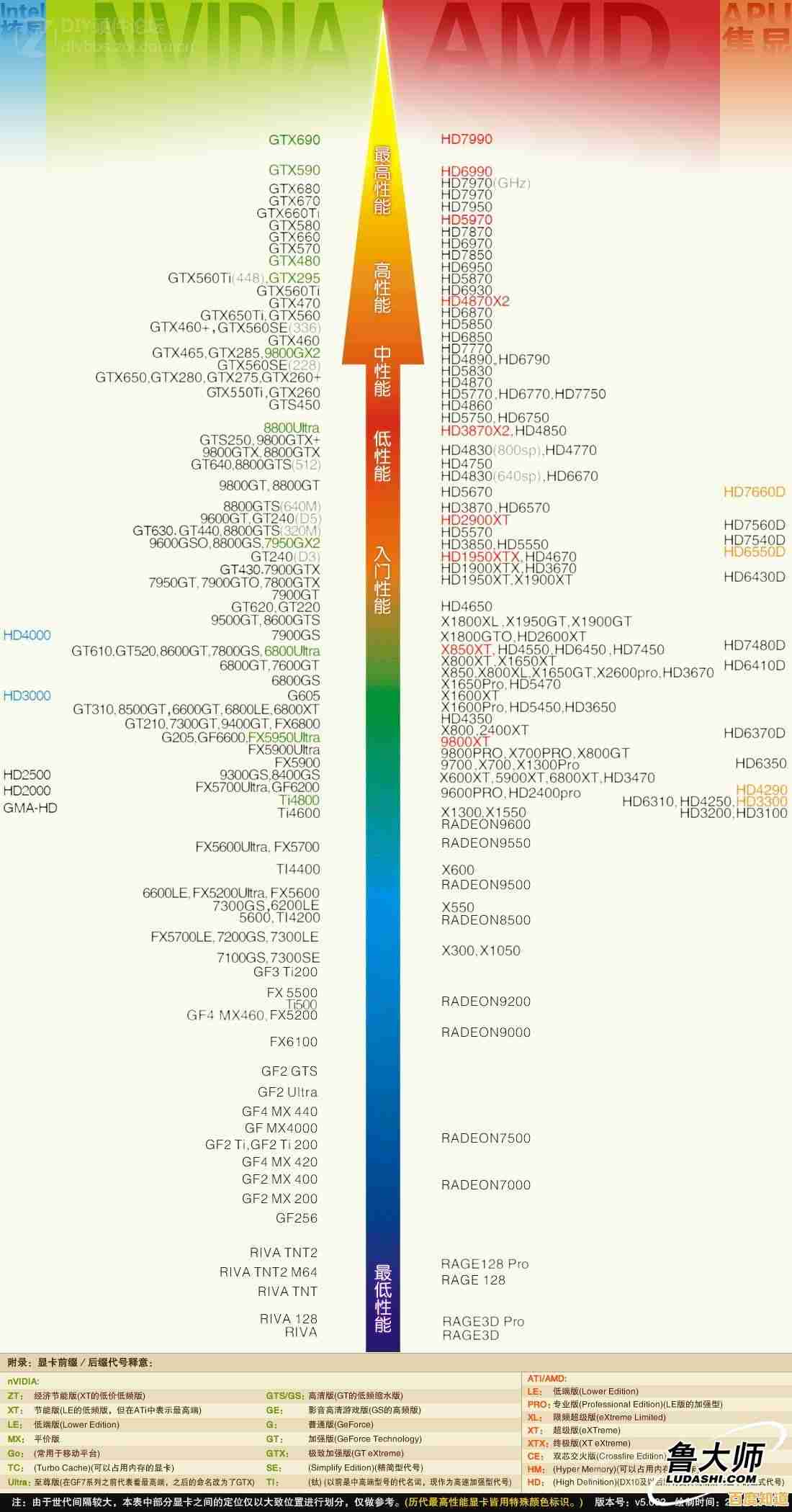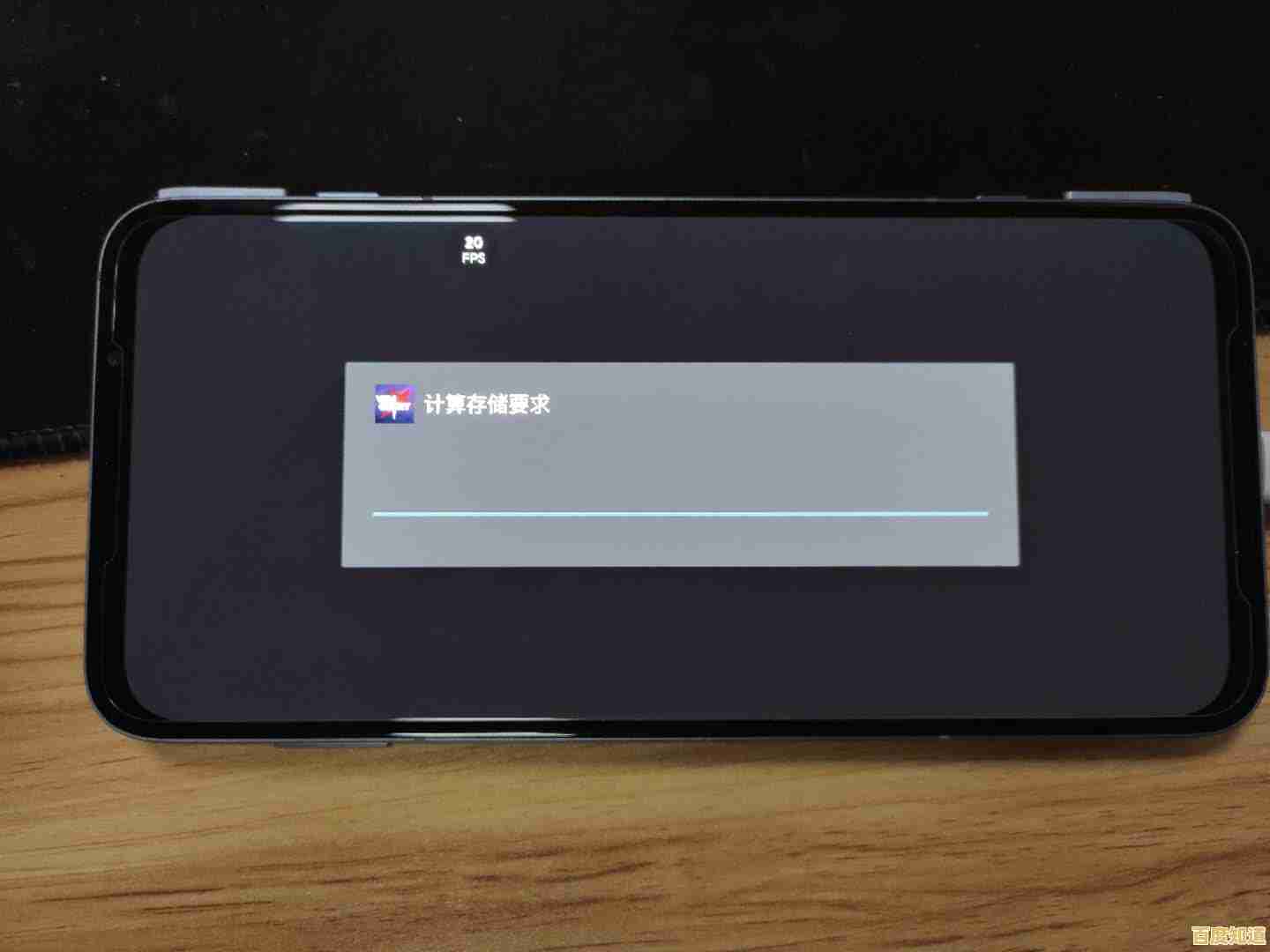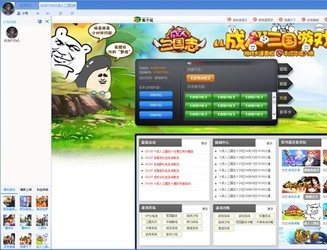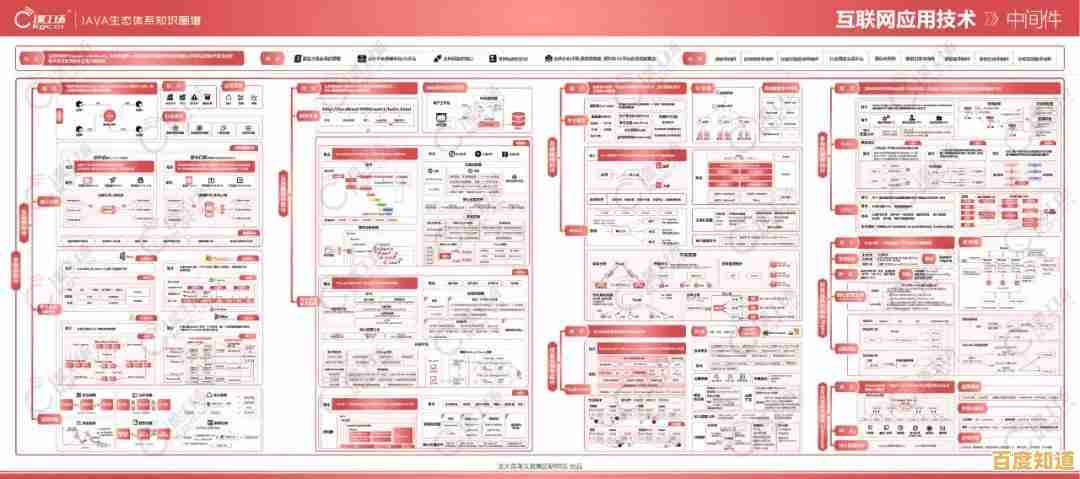电脑小广告彻底清除指南:一步步教你告别弹窗困扰
- 问答
- 2025-11-05 22:35:46
- 4
正在全神贯注地工作或者看视频,突然屏幕一角“啪”地弹出一个游戏广告、一个“恭喜你中奖了”的提示,或者是一个伪装成系统警告的杀毒软件推广,这些烦人的电脑小广告不仅打断你的思路,还可能隐藏着病毒和木马的风险,别担心,今天我们就来一步步彻底清理这些牛皮癣,让你的电脑恢复清爽。
第一步:擒贼先擒王,从源头卸载垃圾软件
很多弹窗广告并不是凭空出现的,它们往往伴随着你无意中安装的某些软件,这些软件可能是在安装你需要的正版软件时,被“捆绑”安装上的,根据一些电脑安全论坛的普遍经验,常见的广告弹窗来源包括一些名字听起来很厉害的“PDF阅读器”、“高速下载器”、“桌面美化工具”或者一些冷门的影音播放器。
怎么做:
- 在电脑屏幕左下角的Windows图标上点击右键,选择“应用和功能”(Windows 10/11)或“程序和功能”(Windows 7)。
- 列表会显示你电脑上安装的所有程序,仔细检查这个列表,按照安装日期排序,找出那些你不认识、不记得自己主动安装的、或者看起来可疑的软件。
- 点击可疑的软件,选择“卸载”,务必通过这个系统自带的界面来卸载,不要相信软件自带的卸载程序,那可能会诱导你“修复”而不是卸载。
第二步:深度清理,检查浏览器插件和启动项
广告不是来自独立软件,而是寄生在你的浏览器里,这些浏览器扩展插件可能会在你上网时不断推送广告,一些软件即使被卸载,也可能在系统启动项里留下“残党”,一开机就激活弹窗。
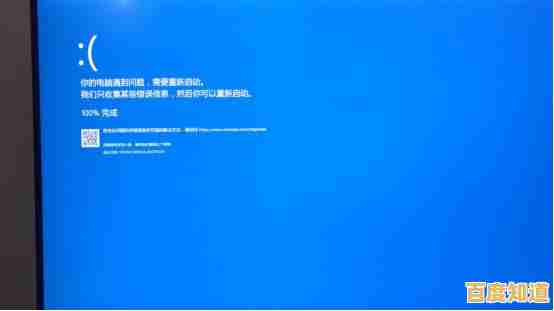
怎么做:
- 清理浏览器插件: 打开你常用的浏览器(比如Chrome、Edge、火狐等),进入设置菜单,找到“扩展程序”或“插件”管理页面,仔细审视每一个已安装的扩展,禁用或删除任何你不使用、不信任或来源不明的扩展。
- 管理启动项: 同时按下
Ctrl + Shift + Esc键,打开“任务管理器”,点击“启动”标签页,这里列出了所有开机自动运行的程序,仔细查看每个程序的“启动影响”和发布者信息,对那些可疑的、高影响的、尤其是发布者不明的项目,右键点击选择“禁用”,这能有效阻止它们随系统启动。
第三步:釜底抽薪,使用专业工具扫描查杀
如果以上手动方法还不能解决问题,或者你觉得手动操作太麻烦且有风险,那么是时候请出专业的“清道夫”了,市面上有一些口碑很好的专业安全或清理工具,它们能更深入地检测和清除那些顽固的广告软件。
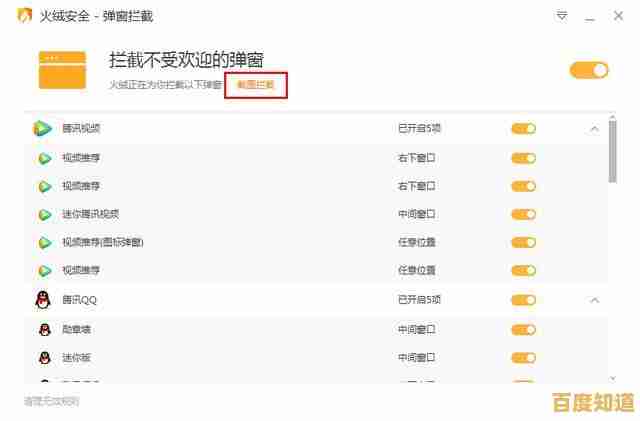
推荐工具(根据广泛用户评价):
- 火绒安全软件: 这款国产软件被许多资深用户推荐,以其轻量、安静和强大的弹窗拦截功能著称,它内置的“弹窗拦截”工具能自动识别和屏蔽大多数常见弹窗,效果显著。
- AdwCleaner: 这是一款免费的专攻广告软件和潜在不受欢迎程序的工具,它非常轻量,扫描速度快,能揪出一些常规杀毒软件可能忽略的深层广告插件。
- Malwarebytes: 同样是国际上知名的反恶意软件工具,它的免费版可以用来进行一次性扫描,清除广告软件、木马等威胁。
重要提示: 在选择这类工具时,尽量选择以上这些口碑好的产品,避免去下载那些听起来名头很响但不知名的“全家桶”杀毒软件,否则很可能刚赶走狼又引来虎。
第四步:养成好习惯,预防胜于治疗
彻底清除之后,更重要的是防止它们卷土重来,这需要你养成几个简单的习惯:
- 谨慎下载: 下载软件时,务必去软件的官方网站,避免使用所谓的“高速下载器”或从不明来源的下载站下载。
- 仔细阅读安装过程: 安装软件时,不要一路狂点“下一步”,仔细查看每个安装步骤,取消勾选那些默认同意安装的“附加软件”或“推荐工具”的选项。
- 不点击可疑弹窗: 对于已经弹出的广告,最安全的方式是直接点击右上角的“X”关闭,千万不要点击弹窗内的任何按钮,立即优化”、“领取奖励”或者“关闭”以外的任何选项,因为这些按钮很可能才是真正的陷阱,点击后反而会启动安装程序。
告别电脑弹窗广告不是一个一蹴而就的过程,可能需要你花上一点时间和耐心,但只要你按照以上步骤一步步来,从源头清理到习惯预防,你的电脑一定能恢复往日的宁静和高效,对电脑里不请自来的东西保持警惕,是杜绝弹窗最好的防火墙。
本文由逢芳蕙于2025-11-05发表在笙亿网络策划,如有疑问,请联系我们。
本文链接:http://fengyu.xlisi.cn/wenda/72379.html